
有时候,
当我们收到并打开某个Excel表格时,
会出现“不同的单元格格式太多”的提示。
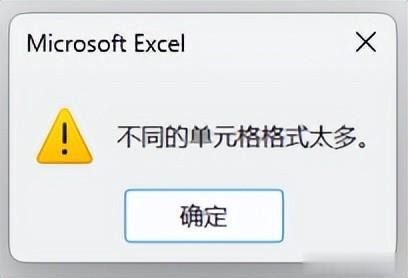
“
此时,我们只能反复多次点击【确定】
直到提示消失。
甚至有时候还会导致其它同时打开的
Excel也受到影响。
因为还没保存文件,
Excel应用就卡死了!
只能通过任务管理器(Ctrl+Shift+Esc)
强制结束进程再重新打开,
可是之前的修改却是全没了!
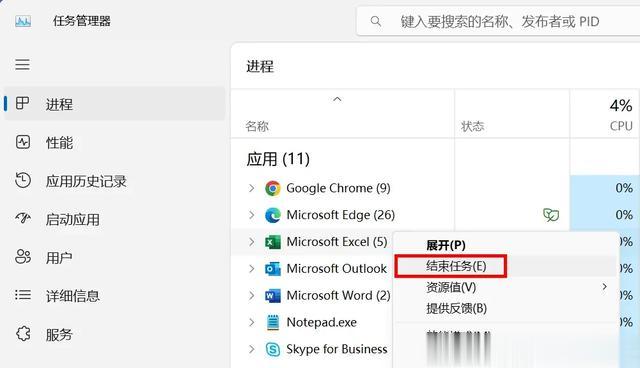
当我们拿到的表格数据来源众多且经过了不断的复制和粘贴,就很容易遇到Excel使用的单元格格式数量达到上限,以至于出现“不同的单元格格式太多”的提示。
不过,别着急,我们只需要借助VBA代码,将单元格格式批量删除就可以了。
✦
具体操作步骤
✦
1. 在运行代码前建议先复制并粘贴一份Excel副本,以防Excel损坏导致数据丢失。

2. 按【Alt+F11】键,打开编辑器。依次点击【插入】【模块】,在空白处输入以下代码:
Sub delstylelzj()
Dim mystyle As Style
On Error Resume Next
For Each mystyle In ActiveWorkbook.Styles
If mystyle.BuiltIn = False Then mystyle.Delete
Next
End Sub
3. 复制这断代码到空白模块中,并对照图片调整格式:
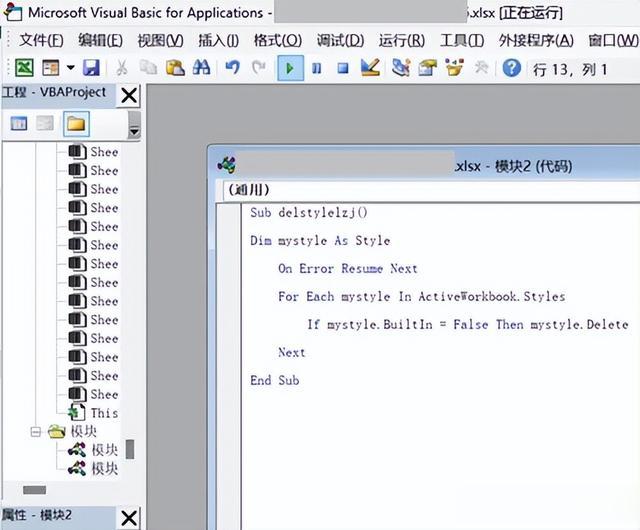
4. 鼠标在输入的代码中任意位置点一下,确保运行的是当前代码。然后点击工具栏上的绿色“运行”图标开始运行。代码运行需要一些时间,请耐心等待。运行代码后将删除所有自定义单元格样式,但保留Excel自带的单元格样式。

5. 完成后依次关闭所有窗口,最后记得【保存】一下之前改动的数据哦。
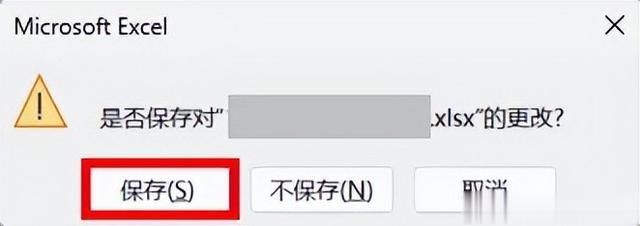
你明白了吗~~
